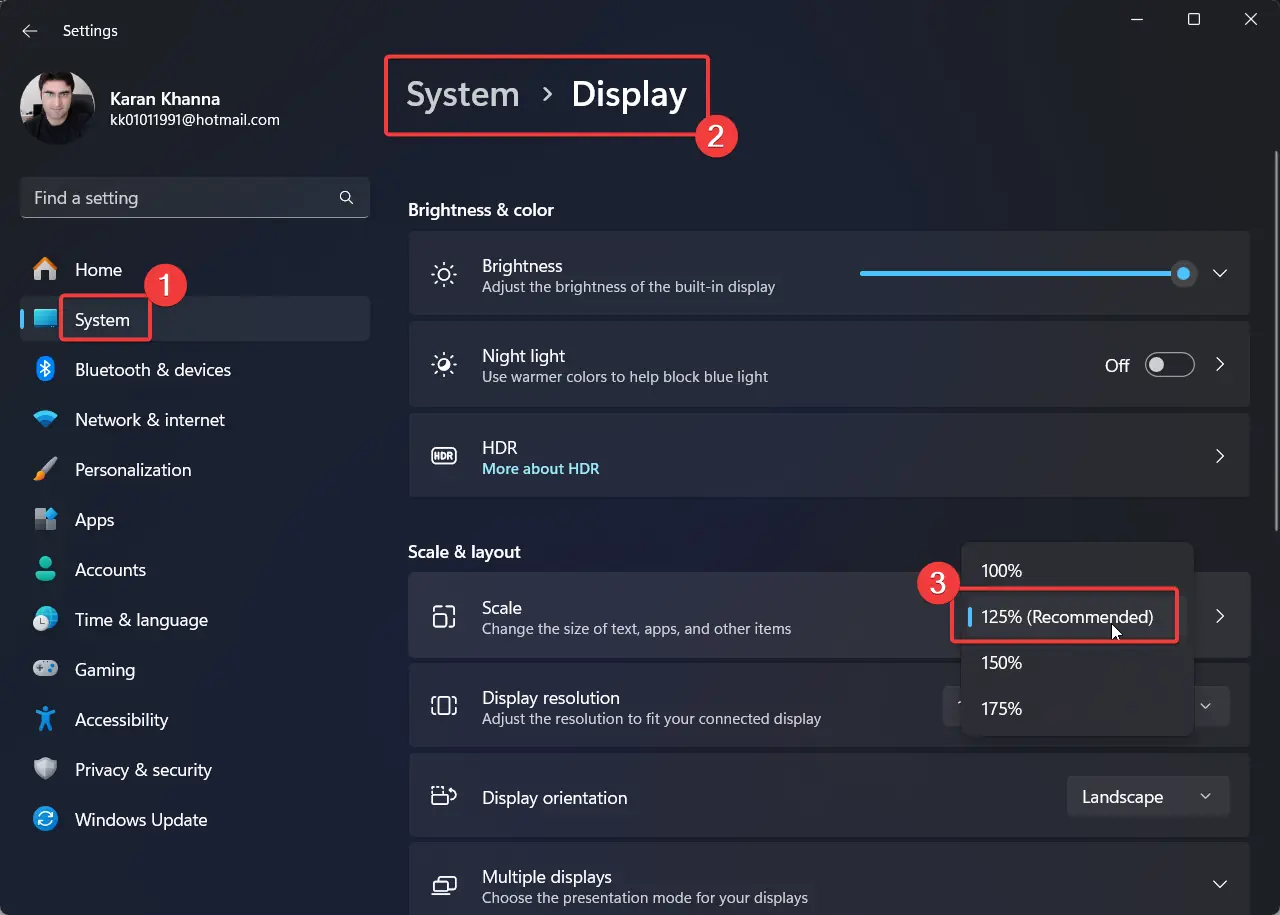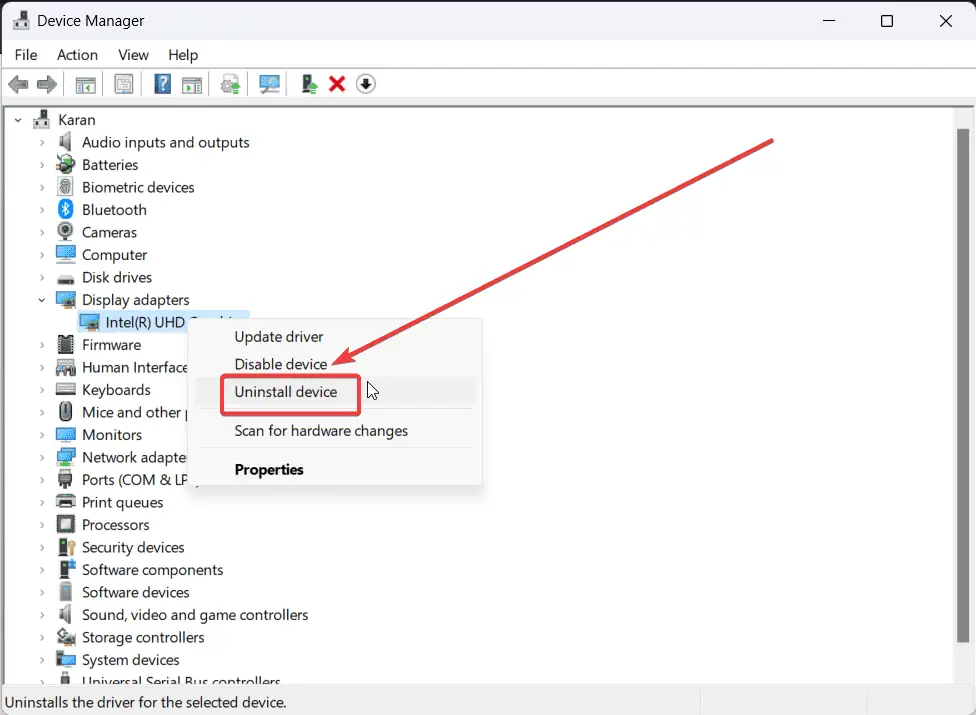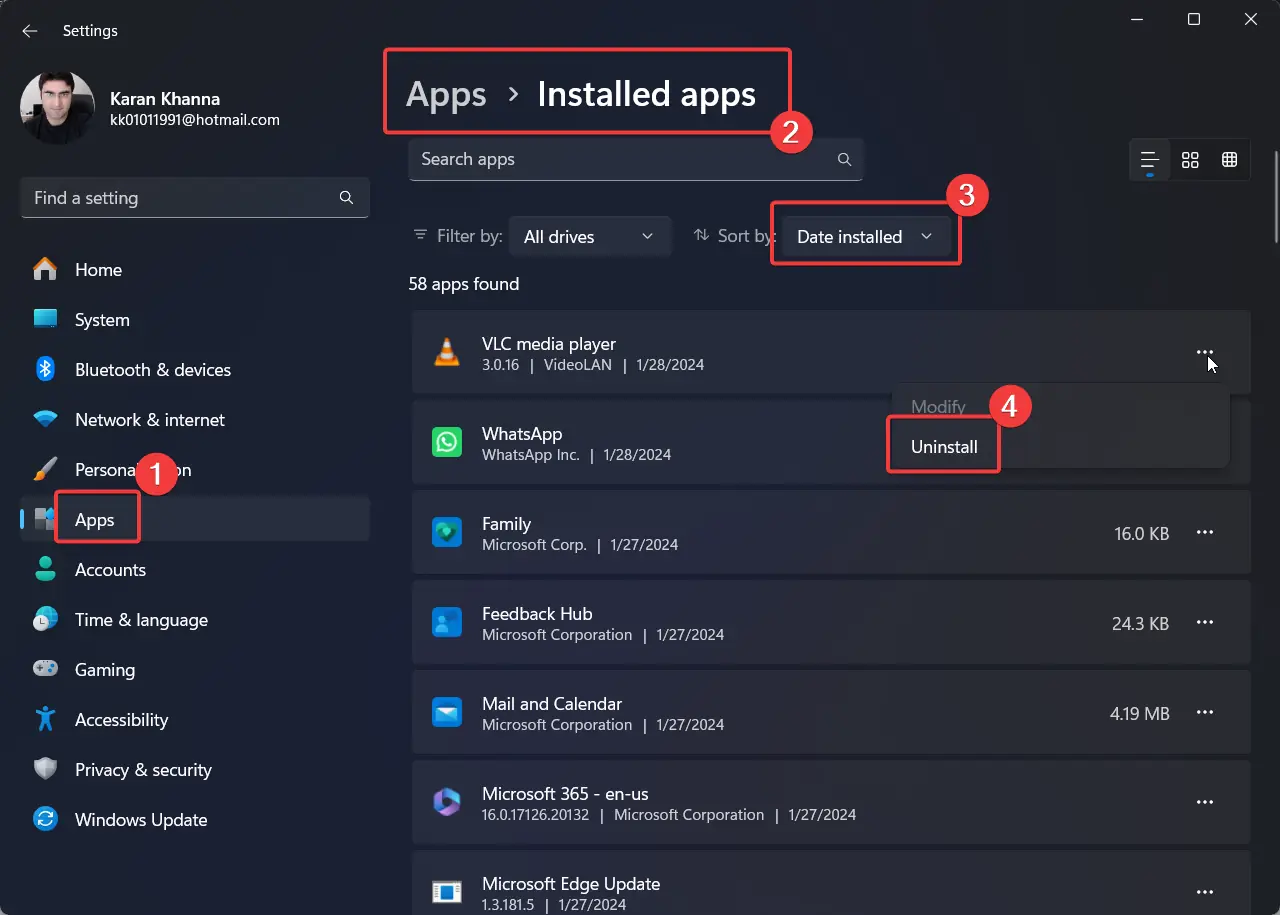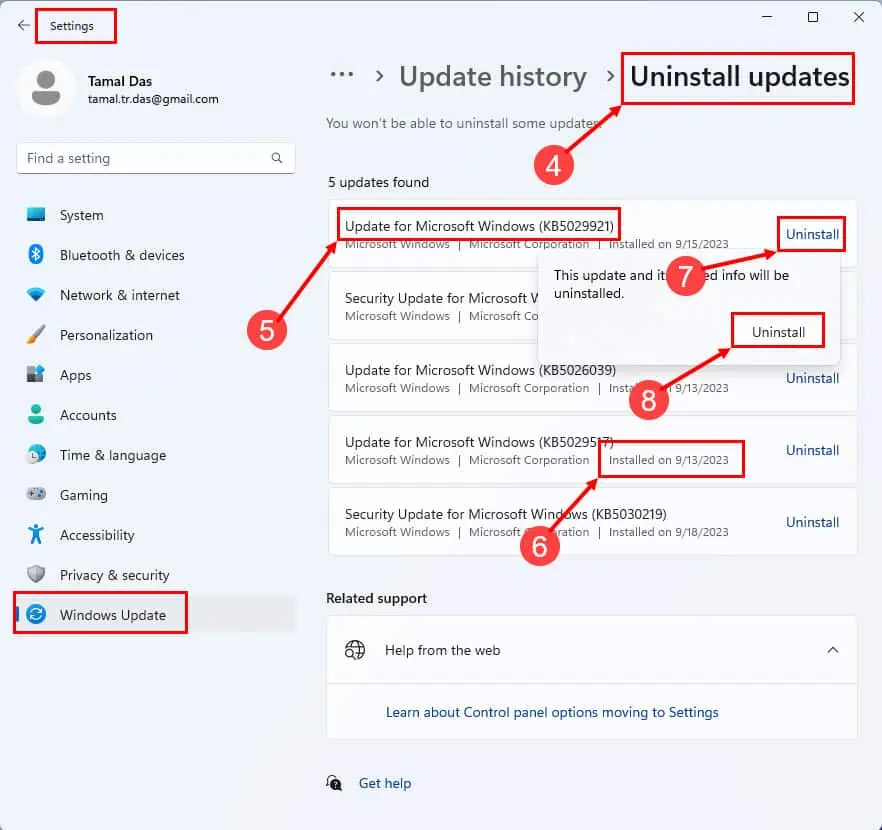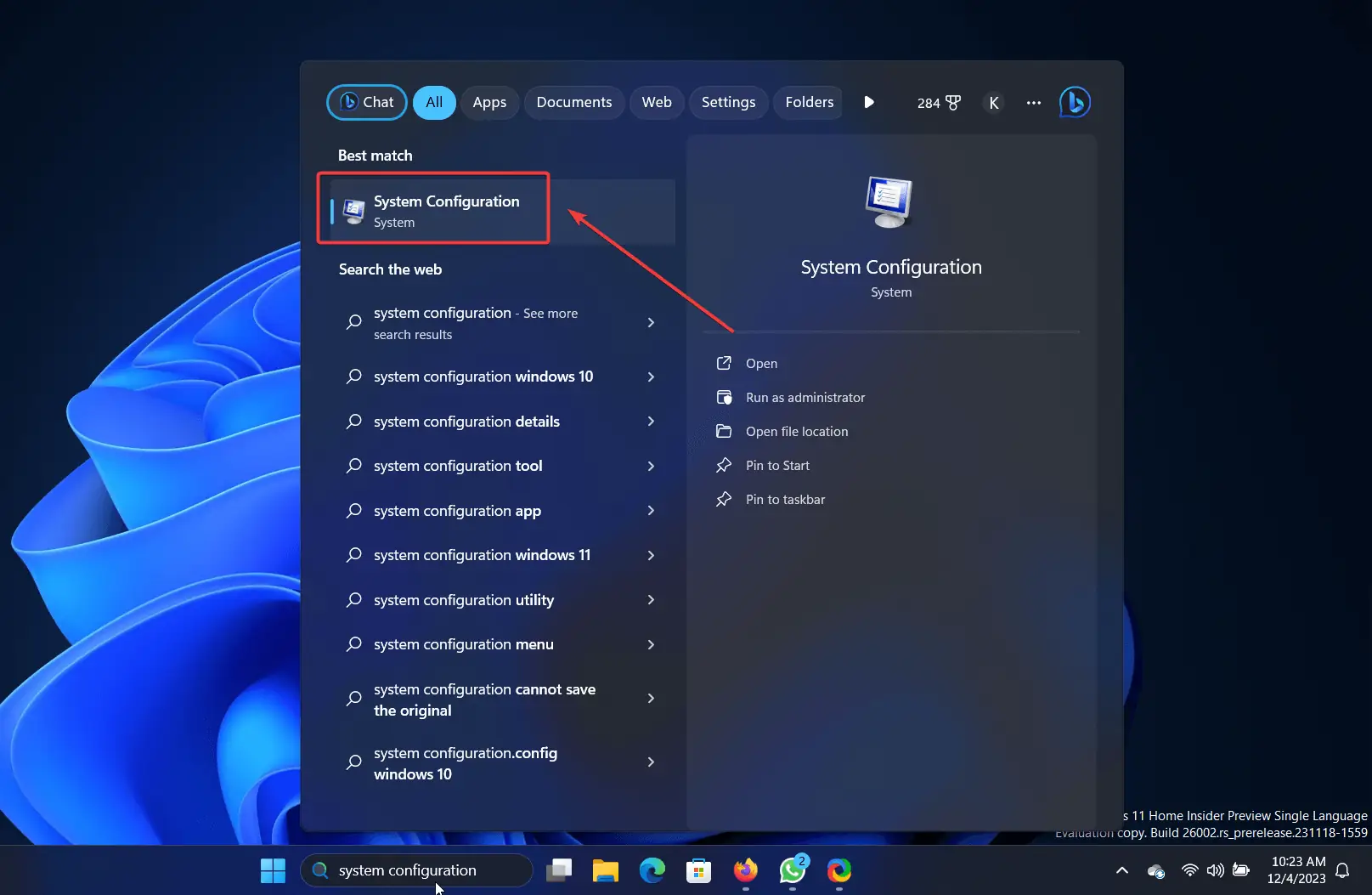Không Lưu Được Cài Đặt Hiển Thị - 6 Giải Pháp Tốt Nhất
3 phút đọc
Được đăng trên
Đọc trang tiết lộ của chúng tôi để tìm hiểu cách bạn có thể giúp MSPoweruser duy trì nhóm biên tập Tìm hiểu thêm
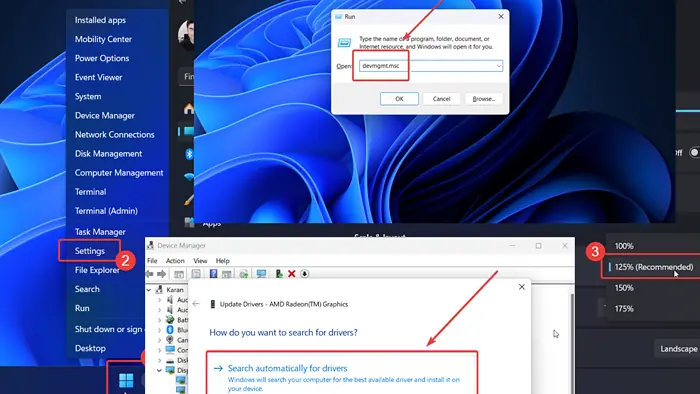
Bạn có gặp phải thông báo lỗi cho biết “Không thể lưu cài đặt hiển thị” khi cố gắng thay đổi chúng không? Nếu có, vui lòng đọc bài viết này để biết nguyên nhân và cách giải quyết.
Giải pháp 1: Thay đổi độ phân giải màn hình
1. Nhấp chuột phải vào Bắt đầu và chọn Cài đặt từ trình đơn.
2. Đi đến Hệ thống >> Giao diện.
3. Sử dụng trình đơn thả xuống để thay đổi Độ phân giải màn hình hiển thị đến Đề xuất.
Giải pháp 2: Cập nhật trình điều khiển card đồ họa
Nếu Trình điều khiển Card đồ họa đã lỗi thời thì bạn sẽ không thể lưu lại Display Settings.
1. Nhấn Windows + R để mở chạy cửa sổ.
2. bên trong chạy cửa sổ, gõ lệnh DEVMGMT.MSC va đanh đăng ký hạng mục thi để mở Device Manager cửa sổ.
3. Mở rộng danh sách Bộ điều hợp hiển thị.
4. Nhấp chuột phải vào cái đầu tiên Card đồ họa người lái xe.
5. Lựa chọn Cập nhật driver.
6. Nhấp vào Tự động tìm kiếm trình điều khiển.
Bây giờ, lặp lại điều này cho tất cả các trình điều khiển Card đồ họa.
Để làm cho toàn bộ quá trình này dễ dàng hơn và ít tốn thời gian hơn, bạn luôn có thể dựa vào phần mềm cập nhật trình điều khiển của bên thứ ba. Trình cập nhật trình điều khiển PC HelpSoft, chẳng hạn, có thể quét máy tính của bạn, xác định bất kỳ trình điều khiển bị hỏng hoặc bị thiếu nào và cập nhật tất cả chúng cùng một lúc.
Nhận Trình cập nhật trình điều khiển PC HelpSoft
Giải pháp 3: Cài đặt lại trình điều khiển card đồ họa
If cập nhật Card đồ họa trình điều khiển không hoạt động, bạn có thể cài đặt lại chúng.
1. Đi tới cửa sổ Trình quản lý Thiết bị như được giải thích trong Giải pháp 2.
2. Mở rộng danh sách Bộ điều hợp hiển thị.
3. Nhấp chuột phải vào trình điều khiển đầu tiên và chọn Gỡ cài đặt thiết bị.
4. Khởi động lại hệ thống của bạn.
5. Lặp lại điều này cho tất cả Card đồ họa trình điều khiển.
Giải pháp 4: Vô hiệu hóa phần mềm của bên thứ ba được cài đặt gần đây
Một số sản phẩm phần mềm của bên thứ ba quản lý cài đặt hiển thị trên hệ thống của bạn. Bạn có thể gỡ cài đặt những cái gần đây nhất để cách ly nguyên nhân này.
1. Nhấp chuột phải vào Bắt đầu và chọn Cài đặt từ trình đơn.
2. Đi đến Ứng dụng >> Ứng dụng đã cài đặt.
3. Thay đổi Sắp xếp theo đến Ngày cài đặt.
4. Ứng dụng mới nhất sẽ ở đầu danh sách.
5. Nhấp vào ba dấu chấm liên quan đến nó.
6. Nhấp vào Gỡ bỏ cài đặt và sau đó Gỡ bỏ cài đặt một lần nữa.
Giải pháp 5: Gỡ cài đặt Bản cập nhật mới nhất khỏi Hệ thống
Nếu sự cố xảy ra do bản cập nhật gần đây thì bạn có thể xem xét khôi phục nó.
1. Nhấp chuột phải vào Bắt đầu và chọn Cài đặt từ trình đơn.
2. Đi đến Windows Update trên ngăn bên trái.
3. Lựa chọn Cập nhật Lịch sử trên ngăn bên phải.
4. Lựa chọn Gỡ cài đặt bản cập nhật.
5. Nhấp vào Gỡ bỏ cài đặt tương ứng với bản cập nhật mới nhất rồi bấm vào Gỡ bỏ cài đặt một lần nữa.
Giải pháp 6: Khắc phục sự cố hệ thống của bạn ở trạng thái khởi động sạch
Như đã đề cập trước đó, các sản phẩm phần mềm của bên thứ ba có thể gây ra sự cố này. Nếu bạn không biết phần mềm nào là thủ phạm thì việc khắc phục sự cố hệ thống ở trạng thái Clean Boot có thể hữu ích.
1. Tìm kiếm Cấu hình hệ thống trong Windows Search quán ba.
2. Mở Cấu hình hệ thống ứng dụng.
3. Đi đến DỊCH VỤ tab.
4. Đánh dấu vào ô liên kết với Ẩn tất cả các dịch vụ của Microsoft.
5. Nhấp vào Vô hiệu hóa tất cả.
6. Lựa chọn Đăng Nhập và sau đó nhấp vào OK.
7. Khởi động lại hệ thống của bạn bằng cách nhấp vào tùy chọn để Khởi động lại.
Tổng kết
Lỗi “Không thể lưu cài đặt hiển thị” khiến bạn không thể thay đổi các cài đặt hệ thống này. Tôi đã giải thích tất cả các giải pháp cho vấn đề này. Vui lòng cho tôi biết phương pháp nào đã giúp ích trong phần bình luận bên dưới!